这篇文章给大家介绍怎么在Dreamweaver中修改文档的说明类型,内容非常详细,感兴趣的小伙伴们可以参考借鉴,希望对大家能有所帮助。
Dreamweaver中想要更改文档说明,该怎么更改呢?下面我们就来看看详细的教程。
1、打开新建的文件,然后我们就可以打开代码窗口。

2、然后我们我们点击文件下的转换的按钮。
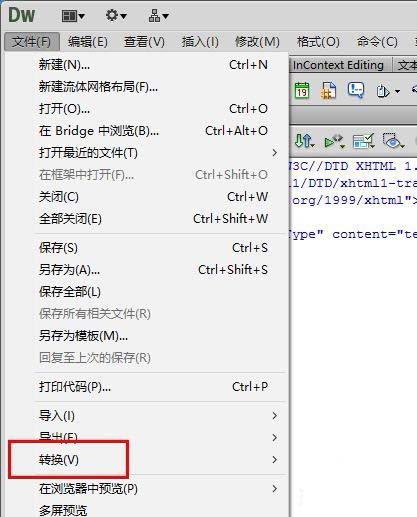
3、或者我们还能配合快捷键V。
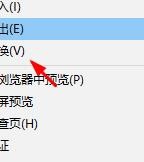
4、然后在这里选择转换的类型。
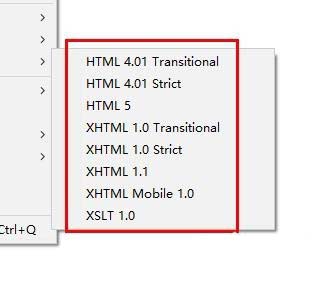
5、直接点击一个我们就可以在这里HTML按钮。
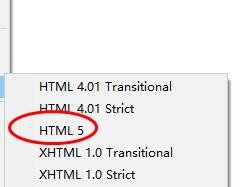
6、点击HTML就能看到这样的效果。
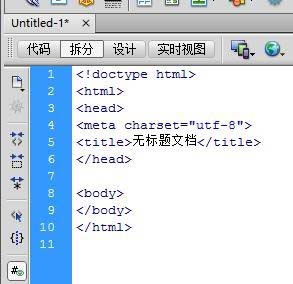
关于怎么在Dreamweaver中修改文档的说明类型就分享到这里了,希望以上内容可以对大家有一定的帮助,可以学到更多知识。如果觉得文章不错,可以把它分享出去让更多的人看到。
免责声明:本站发布的内容(图片、视频和文字)以原创、转载和分享为主,文章观点不代表本网站立场,如果涉及侵权请联系站长邮箱:is@yisu.com进行举报,并提供相关证据,一经查实,将立刻删除涉嫌侵权内容。